Kako prenijeti podatke s iPhonea na android

- 1079
- 17
- Morris Cronin PhD
Prelaz s iPhonea na Android, po mom mišljenju, je malo složeniji nego u suprotnom smjeru, pogotovo ako ste dugo koristili razne Apple aplikacije (koje nisu predstavljene na play tržištu, dok su Google aplikacije u App Store). Ipak, prijenos većine podataka, prvenstveno kontakata, kalendara, fotografija, video i glazbe sasvim je moguć i provodi se relativno lako.
U ovoj uputi, detaljno o tome kako prenijeti važne podatke s iPhonea na android prilikom prelaska s jedne platforme na drugu. Prva metoda je univerzalna, za bilo koji Android telefon, druga je specifična za moderne pametne telefone Samsung Galaxy (ali omogućuje vam da premjestite više podataka i prikladnije). Također na web mjestu nalazi se zasebni vodič za ručni prijenos kontakata: Kako prenijeti kontakte s iPhonea na Android.
Prijenos kontakata, kalendara i fotografija s iPhonea na Android pomoću Google Drive
Aplikacija Google Drive (Google Disk) dostupna je i za Apple i Android i, između ostalog, omogućuje vam lako prenošenje kontakata, kalendara i fotografija u Google Cloud, a zatim ih prenijeti na drugi uređaj.
To možete učiniti pomoću sljedećih jednostavnih koraka:
- Instalirajte Google iz App Store -a na svoj iPhone i unesite Google račun (isti koji će se koristiti na Androidu. Ako još niste stvorili ovaj račun, stvorite ga na svom Android telefonu).
- U Google aplikaciji kliknite na gumb izbornika, a zatim - na ikonu sa slikom šest.

- U postavkama odaberite "sigurnosna kopija".
- Uključite elemente koje želite kopirati u Google (a zatim na Android telefonu).
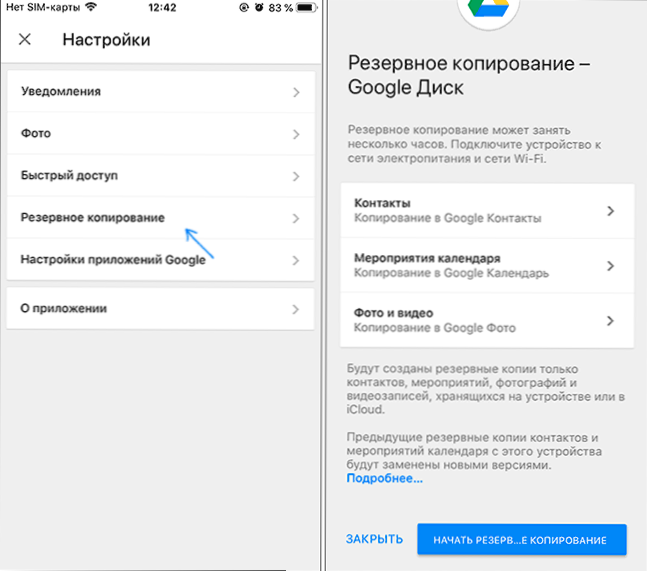
- Ispod kliknite "Pokrenite sigurnosnu kopiju".
U stvari, cjelokupni postupak prijenosa dovršen je na ovome: Ako uđete pod svoj Android uređaj pod istim računom na koji je izvršena sigurnosna kopija, svi će podaci automatski biti sinkronizirani i dostupni za upotrebu. Ako također želite prenijeti kupljenu glazbu, o ovome - u posljednjem dijelu uputa.
Korištenje Samsung Smart Switch -a za prijenos podataka s iPhonea
Na Android pametnim telefonima Samsung Galaxy postoji dodatna prilika za prijenos podataka sa svog starog telefona, uključujući s iPhonea, koji omogućava pristup mnogo većem broju važnih podataka, uključujući one koje je teško prenijeti (na primjer, iPhone bilješke).
Koraci prilikom prijenosa (testirani na Samsung Galaxy Note 9, trebali bi raditi na sličan način na svim modernim pametnim telefonima iz Samsunga) bit će sljedeći:
- Idite na postavke - oblak i računi.
- Otvorite stavku Smart Switch.
- Odaberite kako ćete prenijeti podatke - pomoću WI -FI (s računa ICLOD -a, gdje bi trebao biti rezervna kopija iPhonea, pogledajte. Kako stvoriti sigurnosnu kopiju iPhone) ili USB kabelom izravno s iPhoneom (u ovom slučaju brzina će biti veća, a više će biti dostupan prijenos podataka).
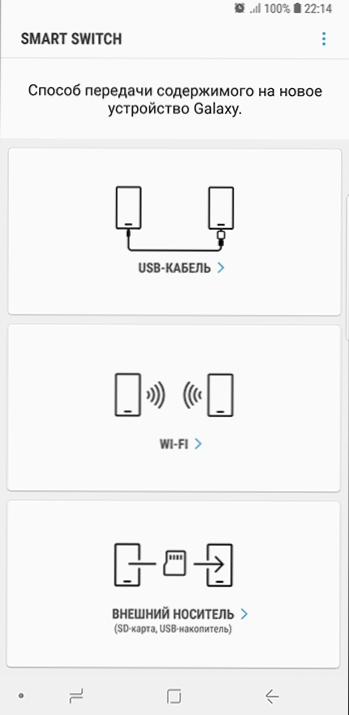
- Kliknite "Get", a zatim odaberite "iPhone/iPad".
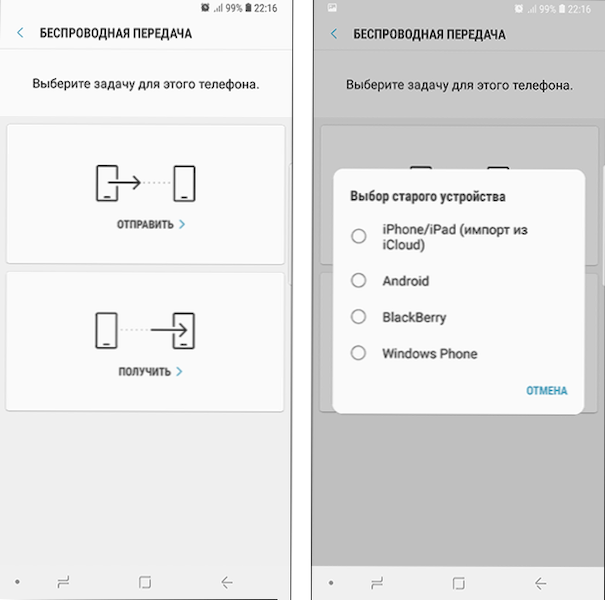
- Prilikom prijenosa s ICLUD-a, Wi-Fi će trebati unijeti kako bi unio svoj iCloud račun (kao i, možda, kôd koji će se prikazati na iPhoneu za dvofaktorsku provjeru autentičnosti).
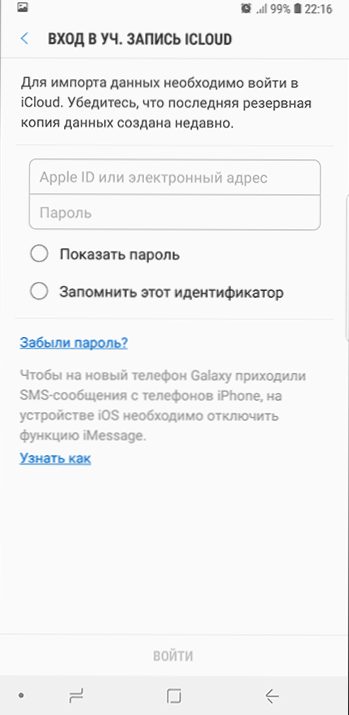
- Prilikom prijenosa podataka na USB kabelu povežite ih kao što je prikazano na slici: U mom slučaju, Note 9 je u njemu spojen na USB -C - USB adapter - kabel munje s iPhonea. Nakon veze, nakon veze, morat ćete potvrditi povjerenje u uređaj.
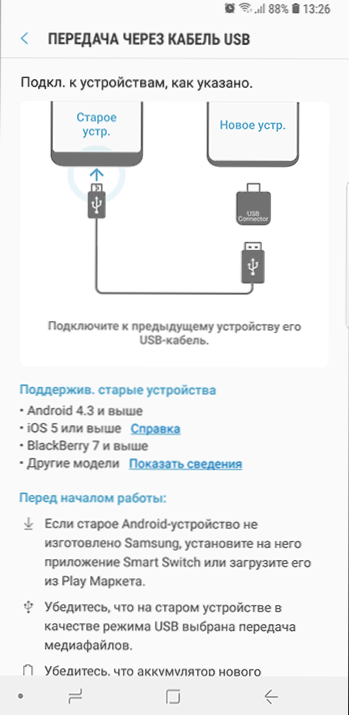
- Odaberite koje podatke trebate preuzeti s iPhonea na Samsung Galaxy. U slučaju korištenja kabela, kontakata, poruka, kalendara, bilješki, oznaka i postavki/slova e-mail, spremljeni alarmi, wi-fi parametri, pozadina, glazba, fotografije, videozapise i ostali dokumenti dostupni su. A također, ako je Android već unio Google račun - aplikacije koje su dostupne i za iPhone i za Android. Pritisnite gumb "PASS".
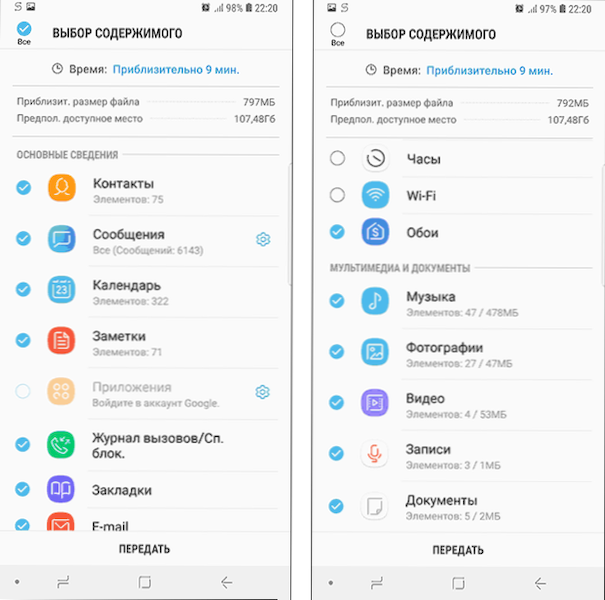
- Pričekajte kraj prijenosa podataka s iPhonea na Android telefon.
Kao što vidite, kada koristite ovu metodu, vrlo brzo možete prenijeti gotovo bilo koji od svojih podataka i datoteka s iPhonea na android uređaj.
dodatne informacije
Ako ste na iPhoneu koristili Apple pretplatu, prebacite je u kabel ili nekako, možda ne biste trebali: Apple Music je jedina Apple aplikacija koja je također dostupna za Android (možete preuzeti na Play Market -u) i pretplatu na nju bit će aktivni, kao i pristup svim prethodno stečenim albumima ili skladbi.
Također, ako koristite "univerzalne" prostore za pohranu u oblaku dostupne i za iPhone i Android (OneDrive, Dropbox, Yandex disk), tada pristup podacima kao fotografijama, videozapisima i nekima s novog telefona neće biti problem.

